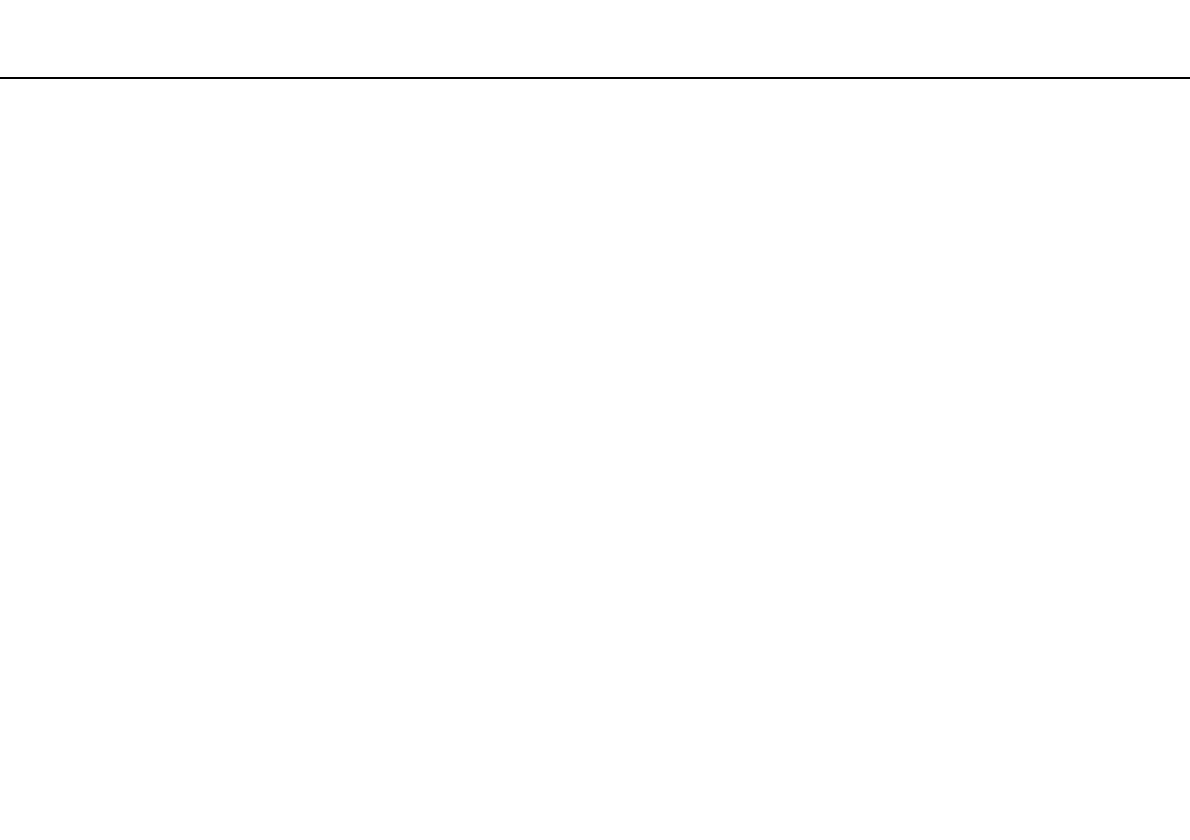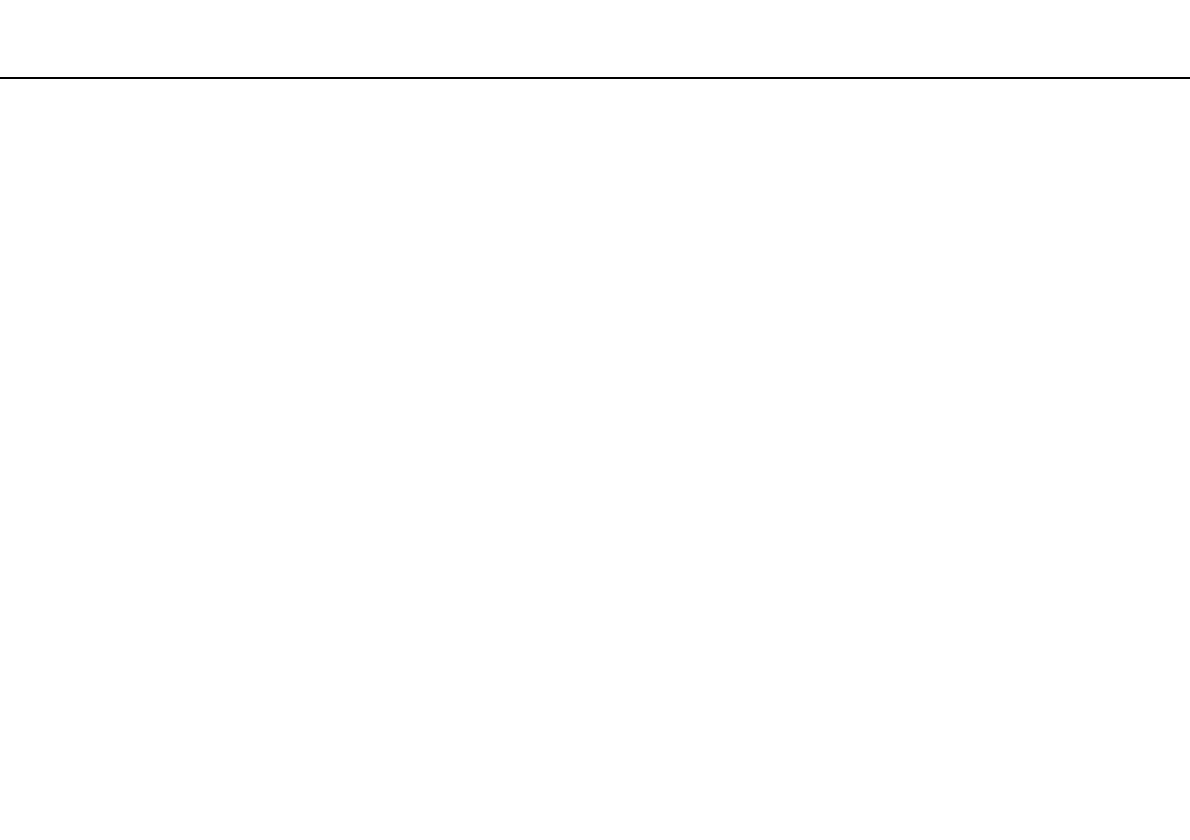
2
nN
Содержание
Подготовка к использованию.......................................... 4
Дополнительная информация по
компьютеру VAIO ........................................................ 5
Требования эргономики ............................................. 8
Начало работы................................................................ 10
Расположение органов управления и портов ........ 11
Индикаторы............................................................... 16
Подключение источника питания ........................... 17
Использование аккумулятора ................................. 19
Безопасное выключение компьютера .................... 26
Применение режимов энергосбережения .............. 27
Поддержание компьютера в оптимальном
состоянии................................................................... 29
Использование компьютера VAIO ................................ 32
Использование клавиатуры..................................... 33
Использование сенсорной панели .......................... 36
Использование кнопок специальных функций ...... 38
Использование встроенной камеры........................ 39
Использование дисковода оптических дисков...... 40
Использование карты памяти Memory Stick........... 48
Использование других модулей / карт памяти ...... 55
Использование сети Интернет ................................ 62
Использование локальной сети (LAN) .................... 63
Использование беспроводной локальной
сети (WLAN) ...............................................................64
Использование функции Bluetooth...........................69
Использование периферийных устройств....................75
Подсоединение внешних громкоговорителей
или наушников ...........................................................76
Подсоединение внешнего монитора .......................77
Выбор режимов отображения..................................82
Использование функции “Несколько экранов”......83
Подсоединение внешнего микрофона ....................85
Подсоединение USB-устройства .............................86
Подсоединение устройства i.LINK ...........................88
Индивидуальная настройка компьютера VAIO............90
Установка пароля......................................................91
Применение технологии Intel(R) VT .........................98
Использование VAIO Control Center.........................99
Использование Управления электропитанием
VAIO ..........................................................................100
Изменение языка отображения.............................101
Модернизация компьютера VAIO................................102
Добавление и извлечение модулей памяти..........103